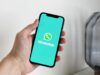Come inviare file di grandi dimensioni
Dovevi inviare alcuni file particolarmente pesanti a un tuo amico, così hai provato a spedirgli il tutto tramite posta elettronica come di consueto. Il risultato? Non sei riuscito nel tuo intento proprio a causa delle dimensioni particolarmente “corpose” dei documenti. Data la situazione e vista l’urgenza della cosa, hai dunque deciso di cercare sul Web come inviare file di grandi dimensioni e sei finito qui, sul mio sito.
Come dici? Le cose stanno esattamene in questo modo e vorresti capire se posso darti realmente una mano per riuscire a inviare file di grandi dimensioni? Ma certo che sì, stai tranquillo! Era esattamente quello che intendevo fare con questo mio articolo di oggi. Ti anticipo sin da subito che per riuscire in questa impresa puoi anche sfruttare alcuni servizi online appositi oppure è possibile affidarsi ai servizi di cloud storage che, come noto, consentono non solo di archiviare nel cloud i propri file ma all’occorrenza anche di condividerli con altri utenti, in modo tanto semplice quanto pratico.
Allora? Che ne diresti di mettere le chiacchiere da parte e di passare finalmente all’azione? Sì? Grandioso! Suggerisco, dunque, di iniziare immediatamente a darci da fare. Mettiti bello comodo dinanzi al tuo fido computer (oppure afferra il tuo smartphone o il tuo tablet, puoi fare tutto anche da lì) e segui le istruzioni che sto per fornirti. Sono più che sicuro che, alla fine, potrai dirti ben felice e soddisfatto.
Indice
Come inviare file di grandi dimensioni via e-mail
Certe volte risulta davvero ostico riuscire a inoltrare un gran numero di file tramite e-mail, specialmente a causa del loro peso e ai vincoli di grandezza imposti dai servizi di posta elettronica. Se questa problematica ti si presenta spesso e stai cercando di capire come inviare file di grandi dimensioni via e-mail, allora sei nel posto giusto! Nei prossimi paragrafi ti illustrerò come inviare file pesanti tramite i principali servizi di posta elettronica e, successivamente, come inoltrare i tuoi file anche senza avvalerti necessariamente dell’e-mail.
Come inviare file di grandi dimensioni con Gmail
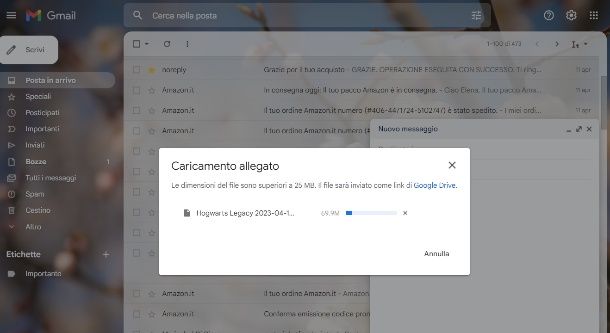
Se conosci Gmail, sai che si tratta del famoso servizio di posta elettronica offerto da Google, grazie al quale è possibile scambiare e-mail senza spendere nulla, sia da PC cha da smartphone e tablet (Android e iOS/iPadOS).
Gmail ti permette di inviare ai tuoi contatti allegati fino a un massimo di 25 MB. Se superi questa soglia, il sistema ti suggerisce di utilizzare Google Drive, ovvero un sistema di storage sempre appartenente a Google che ti consente di utilizzare fino a 15 GB gratuitamente da sfruttare per inviare qualsiasi tipo di allegato ai tuoi contatti.
Per poter comporre l’e-mail tramite la quale inviare gli allegati più pesanti al contatto interessato, accedi a Gmail e premi sul pulsante per scrivere un messaggio. Inserisci il destinatario dell’e-mail nella barra A e l’oggetto nella barra Oggetto. Successivamente, componi la tua e-mail con il testo di riferimento. A questo punto non resta che inserire gli allegati: premi sul simbolo della graffetta e seleziona gli allegati da inserire nell’e-mail.
Se il tuo file supera i 25 MB, vedrai comparire questa frase: Le dimensioni del file sono superiori a 25 MB. Il file sarà inviato come link di Google Drive. Al termine del caricamento, infatti, non ti resta che premere su Invia e il tuo destinatario riceverà l’e-mail tramite la quale, aprendola, potrà cliccare sull’allegato e visionarlo grazie a Google Drive.
Se non disponi di account Gmail e vorresti crearne uno, trovi maggiori informazioni nella mia guida che ti spiega passo passo come fare. Se invece ti interessa capire come funziona Gmail, puoi leggere il mio articolo al riguardo. In conclusione, ti suggerisco di dare una lettura anche al mio articolo su come funziona Google Drive che, dato il contesto, potrebbe esserti di aiuto.
Come inviare file di grandi dimensioni con Outlook
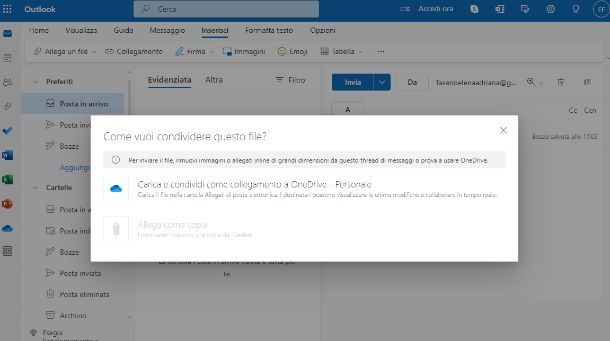
Outlook è il servizio di Webmail di Microsoft, il quale offre un limite per gli allegati di 34 MB. In caso di superamento, Outlook consente di fare affidamento su OneDrive, il servizio di cloud storage di Microsoft, che mette a disposizione 5 GB di spazio di archiviazione gratuito, con 2GB di limite per i singoli file da condividere.
Per capire come inviare file di grandi dimensioni con Outlook, comincia a effettuare l’accesso tramite la pagina principale di Outlook. Successivamente, premi su Nuovo messaggio in alto a sinistra e inserisci nella barra A il destinatario, scrivi l’oggetto in Aggiungi un Oggetto e successivamente premi sull’icona della graffetta in alto oppure su Inserisci > Allega un File > Cerca in questo computer.
Se il file supera i limiti consentiti, ti apparirà questo messaggio: per inviare file, rimuovi immagini o allegati inline di grandi dimensioni da questo thread di messaggi o prova a usare OneDrive.
A questo punto, seleziona Carica e condividi come collegamento a OneDrive — Personale affinché il tuo file venga caricato sul cloud di riferimento, ovvero OneDrive, e una volta inviato per e-mail sia fruibile al contatto desiderato. Conclusa questa procedura, puoi premere Invia per inoltrare e-mail e allegati al contatto stabilito.
Outlook è disponibile anche come app per Android (disponibile anche su store alternativi) e iOS/iPadOS, dalla quale è possibile procedere più o meno allo stesso modo. Se hai bisogno di maggiori informazioni, puoi leggere le mie guide su come funziona Outlook e come funziona OneDrive.
Come inviare file di grandi dimensioni con Apple Mail
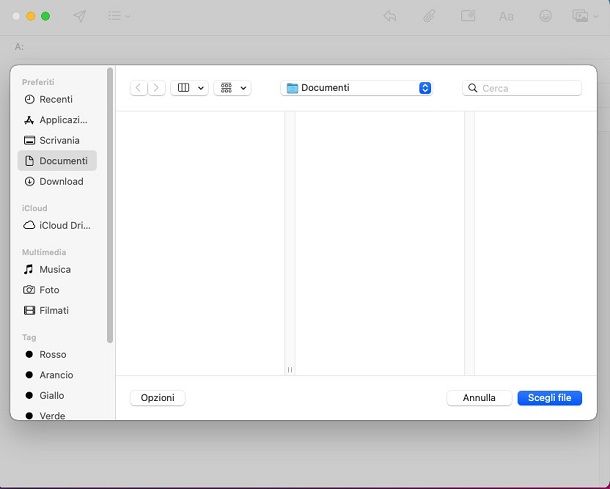
Per gli utilizzatori di Mac, iPhone e iPad che vogliono scoprire come inviare file di grandi dimensioni con Apple Mail poiché si servono del client predefinito Apple, è possibile anche in questo caso avvalersi di Mail Drop, ovvero un servizio di archiviazione basato su iCloud che non inficia sullo spazio di iCloud Drive e che permette di inoltrare allegati che vanno dai 20 MB ai 5 GB, il tutto tramite un link che giungerà al destinatario.
Per poter inviare file di grandi dimensioni sul tuo dispositivo Apple, tutto quello che devi fare è aprire Apple Mail e comporre un messaggio scegliendo destinatario e oggetto. Seleziona come di consueto gli allegati da inserire e, se questi superano i 20 MB, Mail li caricherà in automatico su iCloud generando così il link per scaricarli.
Puoi effettuare la medesima procedura anche con iCloud Mail tramite browser: per saperne di più, leggi il mio tutorial su come impostare Apple Mail. Se invece hai bisogno di saperne di più su come funziona iCloud Drive, leggi il mio articolo.
Come inviare file di grandi dimensioni via PEC
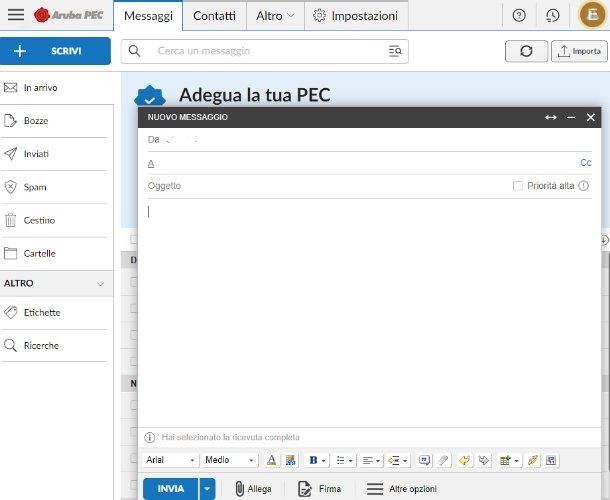
Da un paio di anni a questa parte, la centralità della PEC, ovvero della posta elettronica certificata, ha iniziato a interessare un po’ tutti gli ambiti della quotidianità: a oggi, infatti, molti procedimenti in ambito pubblico richiedono l’utilizzo di un indirizzo PEC.
Utilizzare una PEC, infatti, garantisce una comunicazione avente valore legale poiché si tratta di un indirizzo la cui identità del proprietario è certificata. Se hai la necessità di creare una mail PEC, ti suggerisco di dare un’occhiata alla mia guida. Invece, se già possiedi un indirizzo di posta certificata e vuoi capire come usare la PEC, puoi leggere il mio articolo in merito.
Se invece stai cercando di capire come inviare file di grandi dimensioni via PEC, devi sapere che effettivamente gli allegati inviabili tramite PEC non devono superare una certa grandezza. Per quanto riguarda Aruba PEC, ad esempio, non è possibile superare i 100 MB.
Se i tuoi allegati superano un certo limite per il quale non è consentito inviarli, il mio consiglio è quello di utilizzare servizi come quelli elencati nel capitolo successivo, che consentono di caricare file su spazi online e condividere il link.
Come inviare file di grandi dimensioni gratis
Adesso che sai come inviare file di grandi dimensioni gratis e mediante e-mail, puoi sentirti libero di inviare tutti gli allegati che vuoi ai tuoi contatti. Se, però, desideri saperne di più su come condividere grandi file non solo tramite servizio di posta elettronica, puoi continuare a leggere la mia guida: ti fornirò altre soluzioni pratiche ma efficaci per risolvere il tuo problema tramite servizi di archiviazione gratuiti e utili.
Come inviare file di grandi dimensioni con WeTransfer
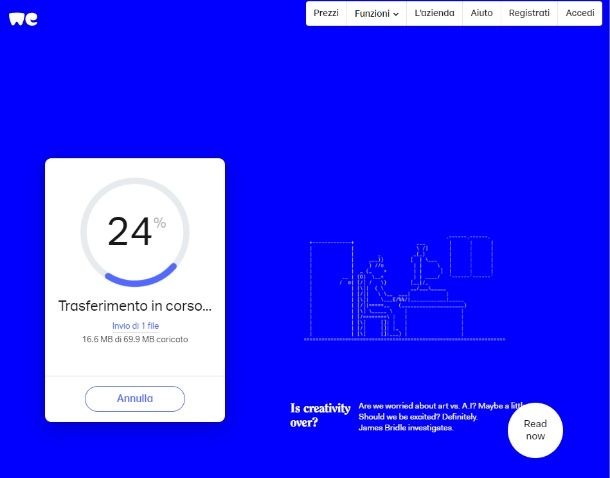
Una delle più popolari piattaforme che lavora in cloud e che consente di archiviare e condividere file di grandi dimensioni è WeTransfer; questo perché inviare file di grandi dimensioni con WeTransfer è semplicissimo, gratuito e senza obbligo di registrazione.
Per usufruire dei servizi di WeTransfer, recati sul sito ufficiale. Dalla pagina principale, trascina nel box bianco a sinistra i file che desideri condividere oppure premi sul “+” per selezionarli dal percorso file del tuo PC. Puoi anche inserire un titolo o un messaggio: questo perché ti è possibile inoltrare i file direttamente a un indirizzo di posta elettronica.
Per farlo, premi sui tre puntini orizzontali in basso, nel box dei file, e seleziona Invia l’e-mail per il trasferimento. A questo punto, inserisci l’e-mail del destinatario in Invia un’e-mail a e la tua e-mail nel campo La tua e-mail. Alla fine, dopo aver caricato i file, premi su Trasferisci.
Alternativamente è possibile unicamente generare un link tramite WeTransfer che permette a chiunque lo riceva, cliccandoci sopra, di ottenere i file inoltrati da scaricare.
Tutto quello che bisogna fare è trascinare i file nel box bianco e premere su Ottieni un Link: alla fine verrà generato automaticamente il link che puoi copiare premendo su Copia Link e incollare dove desideri, recapitando così i file all’altra persona. I file restano disponibili fino a un massimo di 7 giorni.
WeTransfer è un servizio gratuito che permette di inviare file fino a 2 GB, tuttavia dispone di una versione Pro a 10 euro/mese che consente di inviare e ricevere file fino a 200GB e ottenere 1 TB di storage personale mentre la versione Premium a 19 euro/mese consente di non avere limiti nella condivisione di file e lo storage illimitato. Se vuoi saperne di più, leggi il mio tutorial su come funziona WeTransfer.
Altri servizi per inviare file di grandi dimensioni
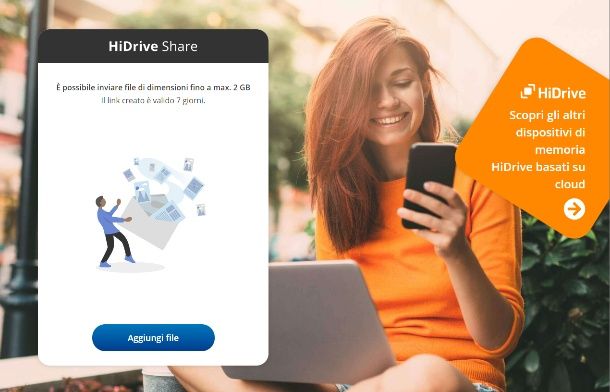
Al giorno d’oggi esistono tanti altri servizi per inviare file di grandi dimensioni di cui puoi avvalerti a costo zero. Il mio consiglio è quello di provarli tutti per scegliere quale, alla fine, possa fare al caso tuo.
- HiDrive Share — con HiDrive puoi inviare file fino a un massimo di 2 GB gratis in semplicità. Anche in questo caso generi un link valido per 7 giorni che permette, a chi lo riceve, di scaricare i file che hai caricato.
- Send Anywhere — Send Anywhere è un servizio di trasferimento grazie al quale inviare file di grandi dimensioni. Per farlo, è necessario che sia chi invia che chi riceve si connetta alla pagina principale del sito Web. Chi invia, deve premere sul “+” nella finestra Send selezionando il file da allegare, premendo poi su Send. Chi riceve, invece, deve inserire nella casella Receive il codice che compare al mittente: una volta fatto, scaricherà in automatico il file. Send Anywhere è un servizio gratuito che dispone di un piano Plus a 5,99 dollari/mese per ottenere uno storage di 1TB, upload fino a 50GB e altre funzionalità.
- Dropbox — Dropbox è un altro servizio di file hosting che offre la possibilità di condividere file di grandi dimensioni. Tutto quello che bisogna fare è caricare i file nel proprio storage e, facendo clic destro sul file di riferimento, scegliere Copia Link per generare il link da inviare ai propri contatti. Dropbox è un servizio gratuito che dispone di due piani a pagamento: Plus a 9,99 euro/mese per ottenere 2 TB di spazio e altre funzioni, Family a 16,99 euro/mese per avere 2TB condivisibili con 6 account individuali e tante altre funzioni.

Autore
Salvatore Aranzulla
Salvatore Aranzulla è il blogger e divulgatore informatico più letto in Italia. Noto per aver scoperto delle vulnerabilità nei siti di Google e Microsoft. Collabora con riviste di informatica e cura la rubrica tecnologica del quotidiano Il Messaggero. È il fondatore di Aranzulla.it, uno dei trenta siti più visitati d'Italia, nel quale risponde con semplicità a migliaia di dubbi di tipo informatico. Ha pubblicato per Mondadori e Mondadori Informatica.